Автоматизированная информационная система "Оптовый склад" с возможностью штрихового кодирования
Бесплатный доступ
В статье описаны особенности и функционал разработанной автоматизированной информационной системы (АИС) для автоматизации рабочего места логиста оптового склада по учету, анализу и статистической обработке складских операций с возможностью создавать и распознавать идентификационный штриховой код товара (European Article Number-13) согласно европейскому стандарту штрихового кодирования.
Оптовая торговля
Короткий адрес: https://sciup.org/140278977
IDR: 140278977
Текст научной статьи Автоматизированная информационная система "Оптовый склад" с возможностью штрихового кодирования
Основная деятельность оптового склада - организация товарных потоков между фирмой-производителем (поставщиком) и розничным торговцем (оптовым покупателем).
Актуальность данной темы определяется тем, что в условиях развития современной экономики наиболее успешными становятся те кампании, которые используют в своей работе программные продукты, позволяющие оптимизировать, ускорить и обеспечить стабильность получения прибыли при технологических процессах. Так, например, для оптовых складов, играющих важную роль в структуре современного бизнеса, наиболее важны такие операции, как оперативное оформление заказов, учет оборота товаров, управление работой склада как сложной производственной системы. Повсеместное внедрение штрихового кодирования, терминалов сбора данных и электронного документооборота предъявляет новые требования к системам складского учета. На фоне высокой конкуренции, колебания спроса и в условиях неустойчивой экономики необходимо мгновенное принятие стратегических решений на основе полной и постоянно обновляемой информации о товарообороте, денежных потоков и состоянии взаиморасчетов с поставщиками и партнерами. Торгово-складские информационные системы дают возможность оперативно отслеживать денежные и товарные потоки, проводить сравнительный анализ и отображать различные срезы данных.
Выделим основные проблемы складского учета, послужившие поводом для разработки автоматизированной информационной системы (АИС):
-
1. Большие временные затраты на: оформление заказов; поиск информации; ручной пересчет реального количества товаров после каждого заказа.
-
2. Невозможность проведения оперативного мониторинга складских запасов для: выявления наиболее убыточных и прибыльных позиций;
-
3. Низкое качество и контроль работы логистов склада.
-
4. Большое влияние человеческого фактора на правильность ввода данных и точность расчетов.
прогнозирования объемов товарооборота; формирования ассортиментной и ценовой политики.
Выявленные проблемы делают актуальной разработку АИС, позволяющей увеличить скорость операций, точность вычислений, качество обслуживания, и сделать прозрачным выполнение всех функций, устранить малоэффективную бумажную рутину.
Целью исследования является - создать приложение средствами VBA и Excel для автоматизации рабочего места логиста оптового склада по учету, анализу и статистической обработке складских операций, в котором должна быть реализована возможность создавать и распознавать идентификационный штриховой код товара (European Article Number-13) согласно европейскому стандарту штрихового кодирования.
VBA является современным языком визуального и объектноориентированного программирования, который позволяет создавать собственные объекты и работать с огромным числом объектов, содержащихся в библиотеках [2].
Объектом автоматизации является оптовый склад ООО «Music Land», специализирующийся на покупке партий музыкальных инструментов от фирм-поставщиков для размещения, хранения на складе и последующей продаже фирме-покупателю.
В качестве предмета проектирования рассматривается информационная система «Music Land».
Оптовый склад можно разделить на участки, каждый из которых отвечает определенным требованиям (рисунок 1).
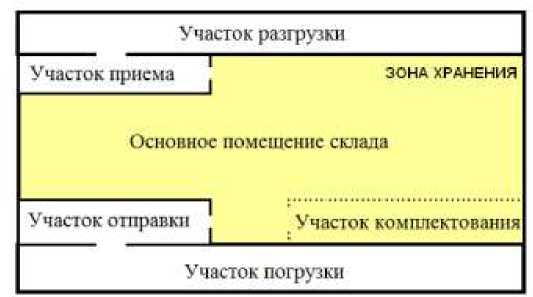
Рисунок 1 – Основные участки оптового склада
Зона хранения – это главная часть помещения оптового склада, предназначенная для размещения продукции на хранение и выборку из мест хранения. На этапе разгрузки («Участок разгрузки – Участок приема») оптовый склад принимает заказной готовый товар, производит механизированную (или ручную) разгрузку полученных товаров от фирм-поставщиков . На этапе формирования заказа («Участок комплектования – Участок отправки») оптовый склад формирует грузовые единицы, подобранные в соответствии с заказом фирм-покупателей . Затем, на этапе отгрузки («Участок отправки – Участок погрузки») происходит механизированная (или ручная) отгрузка проданных товаров фирме-покупателю [1] .
Работа с приложением начинается с листа «Меню», на котором расположены кнопки, позволяющие выбрать необходимые операции (рисунок 2). Для комфортного использования приложения, функционал кнопок продублирован на соответствующих листах согласно их смысловому назначению (например, кнопка «Редактирование товара» находится как на листе «Меню», так и на листе «Товары»).
Рассматриваемое приложение содержит 3 листа со справочными таблицами («Товары», «Фирма-поставщик», «Фирма-покупатель»), 1 лист с таблицей оперативной информации («Оборот товаров»), 5 листов с таблицами выходной информации («Склад», «Отчет №1», «Отчет №2», «Отчет №3», «Отчет №4»), лист «Меню», предназначенный для выполнения основных операций с таблицами и перехода на необходимые логисту листы, а также лист «Печать штрих кода EAN-13».
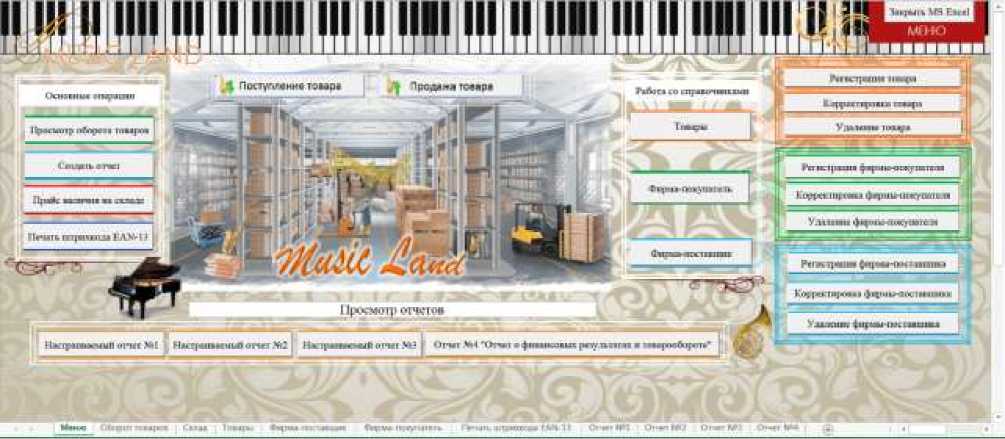
Рисунок 2 – Лист «Меню»
Для ввода, корректировки и удаления информации в справочниках на листе «Меню» в категории «Работа со справочниками» необходимо нажать кнопку, соответствующую названию справочника, который требуется отредактировать. При нажатии на соответствующую кнопку откроется лист, содержащий справочную информацию, на котором необходимо выбрать кнопку, которая отвечает за регистрацию, корректировку или удаление записи. При нажатии на выбранную кнопку появляется форма для выполнения соответствующей операции. Для второго, более оперативного способа ввода, корректировки и удаления информации в справочниках предназначены кнопки, расположенные справа от категории «Работа со справочниками» на листе «Меню». При нажатии на выбранную кнопку, лист соответствующего справочника становится активным, и откроется форма для дальнейшей работы.
В таблицу листа «Товары» (рисунок 3) заносятся справочные данные о поступающих товарах. В системе используется самый распространенный в мире линейный штриховой код EAN-13 (European Article Number), имеющий уникальность в международном масштабе. Например, используя функцию сортировки по классу товара, введенный нами товар окажется в группе соответствующей его классу. Также существует возможность сортировки по коду товара или производителю.
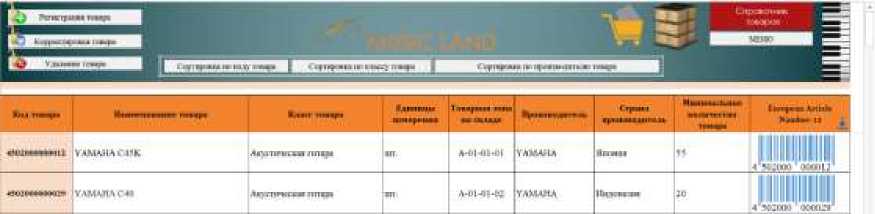
Рисунок 3 – Таблица листа «Товары»
Минимальное количество товара – это критическое значение одной единицы товара, согласной которой логист оптового склада определяет, что текущие запасы определенной единицы товара на складе приближаются к своим критическим значениям (минимальному запасу данного вида товара на складе), чтобы своевременно пополнять запасы этого вида товара.
Рассмотрим процедуру корректировки товара. По причине того, что количество товаров в справочнике может исчисляться сотнями и даже тысячами, логисту склада предлагается 3 способа поиска товара (рисунок 4).

Рисунок 4 – Форма для поиска товара
Первый способ – найти и выбрать необходимый товар из списка. Второй способ – ввести полное наименование товара в соответствующее поле формы и нажать на поиск (значок «Лупа»). Третий способ – ввести код товара EAN-13 в поле «Код товара». Как только в поле «Код товара» введено ровно 13 чисел, происходит мгновенная проверка, существует ли введенный код в справочнике товаров. Если данного наименования нет в справочнике товаров, появится окно с соответствующим предупреждением. Если введенное наименование товара существует в справочнике, то происходит автоматическое открытие формы, заполненной справочной информацией о найденном товаре, где нам остается внести необходимые изменения и нажать «Ввести данные» (рисунок 5).

Рисунок 5 – Форма для корректировки информации о товаре
Процедура удаления товара происходит аналогичным образом.
В таблицу листа «Фирма-поставщик» (рисунок 6) заносится справочная информация о поставщиках.

Рисунок 6 – Таблица листа «Фирма-поставщик»
В таблицу листа «Фирма-покупатель» (рисунок 7) заносится информация о покупателях.

Рисунок 7 – Таблица листа «Фирма-покупатель»
Для начала ввода данных о полученных заказах предназначены кнопки «Поступление товара» и «Продажа товара» на листе «Меню». Также для комфортного использования приложения, функционал кнопок продублирован на листах «Оборот товаров» (рисунок 8) и «Склад» (рисунок 11). Перейти на лист «Оборот товаров» и «Склад» можно с помощью соответствующих кнопок на листе «Меню» (категория «Основные операции»). В таблицу листа «Оборот товаров» заносятся данные о поступлении и продажах товаров.

Рисунок 8 – Таблица листа «Оборот товаров»
Цена с учетом торговой надбавки определяется умножением Закупочной цены товара на Коэффициент торговой надбавки . Стоимость закупочная рассчитывается по формуле Количество*Цена закупочная . Стоимость с учетом надбавки рассчитывается по формуле Количество*Цена с учетом надбавки .
Рассмотрим процедуру поступления товара на склад. В форме «Поступление товара» (левая сторона рисунка 9) логисту склада предлагается 2 способа поиска справочной информации о поступившем товаре. Либо выбрать необходимый товар из списка, либо ввести код товара в поле формы при помощи сканера штрих-кодов (или с помощью клавиатуры). Если введенного кода нет в справочнике товаров, появится окно с соответствующим предупреждением. Если введенный код существует в справочнике, то происходит автоматическое открытие формы (правая сторона рисунка 9), заполненной справочной информацией о найденном товаре, где логисту склада остается ввести количество поступившего на склад товара, цену товара, коэффициент торговой надбавки и наименование фирмы-поставщика. Введенная нами информация запишется в строку таблицы.
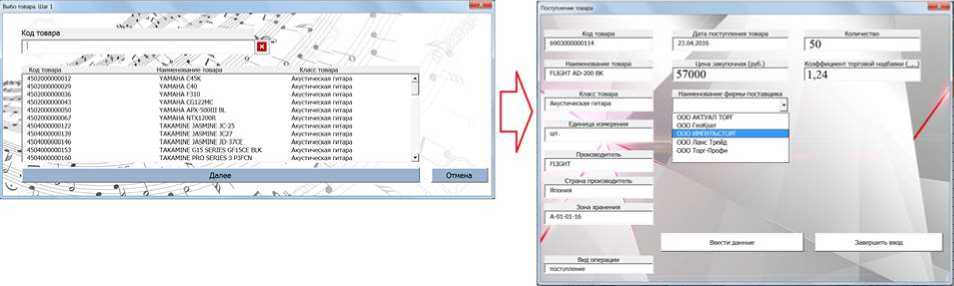
Рисунок 9 - Процедура поступления товара на склад
Рассмотрим процедуру продажи товара со склада. В форме «Продажа товара» (левая сторона рисунка 10) логисту склада также предлагается 2 способа поиска справочной информации о продаваемом товаре. Либо выбрать необходимый товар из списка, либо ввести код товара в поле формы при помощи сканера штрих-кодов (или с помощью клавиатуры). Если введенный код существует в справочнике, то происходит автоматическое открытие формы, заполненной справочной информацией о найденном товаре (правая сторона рисунка 10), где остается ввести количество продаваемых единиц (которое не должно превышать величину предложения, иначе появится окно с предупреждением) и наименование фирмы-покупателя, после чего нажать на кнопку «Ввести данные». Введенная нами информация запишется в строку таблицы «Оборот товаров».
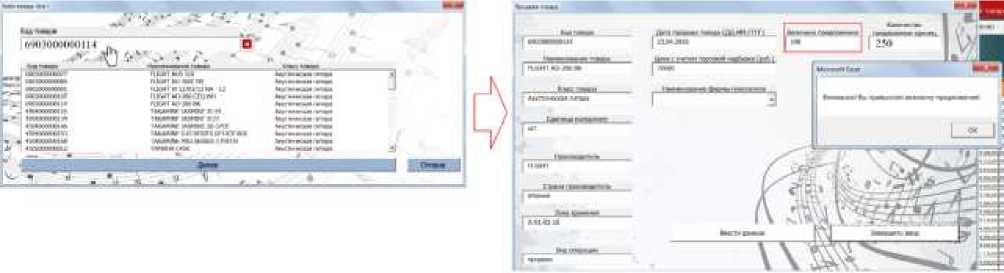
Рисунок 10 – Процедура продажи товара со склада
В таблицу листа «Склад» (рисунок 11) заносятся данные о количестве каждой единицы товара в текущей момент времени. Логист склада может в любой момент получить информацию о наличии того или иного товара на складе, сравнить реальное количество товара с необходимым минимумом запасов этих товаров, установленном на этом складе. Числа, выделенные красным цветом, показывают, что количество товаров на складе меньше минимального количества, установленного на складе. Количество товара на складе и Цена с учетом надбавки рассчитывается на основе таблицы на листе «Оборот товаров». Стоимость с учетом надбавки рассчитывается по формуле Количество товара на складе * Цена с учетом надбавки .

Рисунок 11 – Таблица листа «Склад»
После каждого оформления заказа на поступление или продажу товара (таблица на листе «Оборот товаров»), а также создания, редактирования, или удаления справочной информации о товаре (таблица на листе «Товары»), в таблице «Склад» происходит автоматическое обновление информации (Количество товара на складе и Критическое значение определяется по коду товара из таблицы листа «Оборот товаров» и справочника «Товары»; Цена с учетом надбавки определяется по коду и дате товара из таблицы листа «Оборот товаров», причем, выбирается цена по самой поздней покупке каждой единицы товара).
Для создания отчетов, необходимо нажать на кнопку «Создать отчет» на листе «Меню» (категория «Основные операции»), после чего системой будет предложено два варианта формирования отчетов: либо сформировать отчет о финансовых результатах и товарообороте, либо сформировать настраиваемый отчет.
При нажатии на кнопку «Сформировать настраиваемый отчет» появляется соответствующая форма (рисунок 12). Необходимо ввести критерии отбора данных для формирования отчета, который будет сформирован на одном из трех предлагаемых листах («Отчет №1», «Отчет №2», «Отчет №3»).
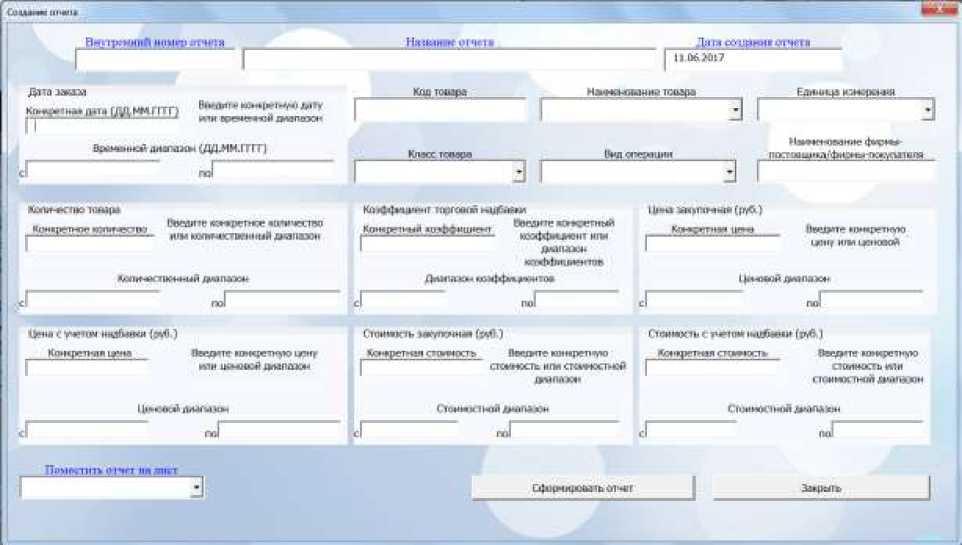
Рисунок 12 – Форма для формирования настраиваемого отчета
При каждом формировании нового отчета на лист, уже содержащий предыдущий отчет, этот отчет удалится, а на его месте сформируется новый отчет. Удалить отчет на выбранном листе, не формируя новый, можно с помощью кнопки «Удалить отчет» расположенной непосредственно на листе данного отчета. Универсальный конфигуратор отчетов дает возможность комбинировать сотни различных по критерию отбора данных отчетов.
При нажатии на кнопку «Сформировать отчет о финансовых результатах и товарообороте», появляется соответствующая форма на листе «Отчет №4». Необходимо ввести критерий отбора данных для формирования отчета, который будет сформирован на листе «Отчет №4» (рисунок 13). В таблицу листа «Отчет №4» заносится информация о прибыли, выручки оптового склада, а также количестве товаров в обороте за определенный период времени. При каждом формировании этого вида отчета на лист «Отчет №4», имеющиеся на этом листе данные предыдущих отчетов будут сохраняться.

Рисунок 13 – Таблица листа «Отчет №4»
Для просмотра созданных отчетов, необходимо на листе «Меню» (категория «Просмотр отчетов») нажать на соответствующую кнопку для перехода на необходимый лист. На листах, где располагаются вышеперечисленные таблицы, находится кнопка «Меню», которая позволяет пользователю приложения вернуться на головной лист «Меню», где можно выбрать дальнейший режим работы с приложением.
Для печати штрих-кода EAN-13 на листе меню в категории «Основные операции» необходимо выбрать «Печать штрих-кода EAN-13» (рисунок 14). После чего откроется форма, в которой следует либо выбрать из списка необходимый для печати штрих-код товара, либо ввести код товара в соответствующее поле формы, затем указать необходимое количество экземпляров, которое необходимо напечатать. Выбрать мгновенную или настраиваемую печать (которая подразумевает самостоятельную настройку параметров печати листа Excel).
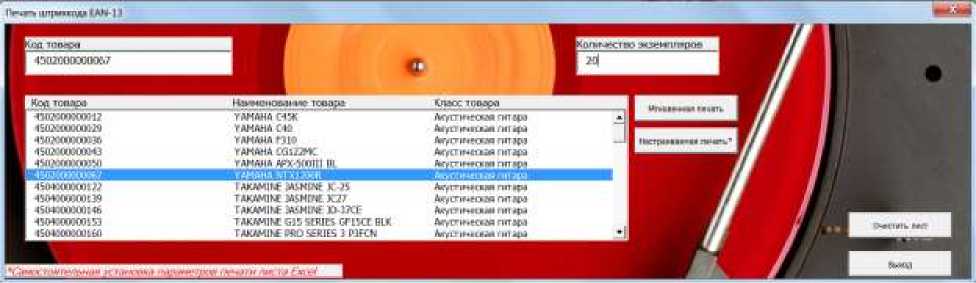
Рисунок 14 – Форма настройки печати штрих-кода EAN-13
В результате мы получим напечатанные на бумаге штриховые коды товаров.
Эффективность процесса функционирования оптового склада существенно повышается при его автоматизации. Автоматизация бизнес-процессов оптового склада и специализированное оборудование позволяет сделать управление прозрачнее. Рассматриваемая система по учету, анализу и статистической обработке складских операций, с возможностью создавать и распознавать идентификационный штриховой код товара (EAN-13) дает возможность оперативно отслеживать денежные и товарные потоки, проводить сравнительный анализ и отображать различные срезы данных, снижает вероятность возникновения ошибок в процессе обработки полученных результатов, минимизирует влияние человеческого фактора.
Для работы со штрих-кодами в представленной АИС был реализован собственный алгоритм формирования (прорисовки) штрих-кода. В связи с чем, пользователям данной АИС не потребуется устанавливать какие-либо дополнительные расширения, модули или подпрограммы.
Список литературы Автоматизированная информационная система "Оптовый склад" с возможностью штрихового кодирования
- Гаджинский, А. М. Логистические решения в области складирования [Электронный ресурс] / А. М. Гаджинский // Материалы по логистике. - Режим доступа: http://logisty.narod.ru/articles/gadj/gadj.html (дата обращения: 11.04.2017).
- Осетрова, И. С. Microsoft Visual Basic for Application: учеб. пособие / И. С. Осетрова, Н. А. Осипов. - СПб: НИУ ИТМО, 2013. - 120 с.


